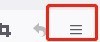火狐浏览器出现无法观看视频的具体处理方法
1、按步骤一步一步做。2、看准是那个插件,插件的英文名字都很相似按照上文小编为你们讲述的火狐浏览器出现无法观看视频的具体处理方法,你们自己也赶紧去解决下吧!
May 09, 2024 pm 01:50 PM
microsoft edge怎么加速访问网页_microsoft edge加速访问网页教程
第一步:点击菜单按钮——设置(如图所示)。第二步:切换到系统页签(如图所示)。第三步:将【启动增强】、【关闭MicrosoftEdge后继续运行后台应用】开启后,关闭浏览器仍保留运行,下次再打开浏览器就会速度更快。开启【使用硬件加速(如可用)】选项后,看视频会更加流畅,节省资源(如图所示)。
May 09, 2024 pm 01:40 PM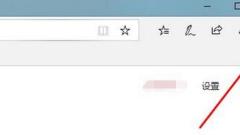
Edge浏览器怎么设置下载的文件位置 设置下载的文件位置方法
1、首先,打开浏览器点击右上角三个点。2、然后,在下拉任务栏中点击【设置】。3、接着,下滑找到【下载】任务,即可看到保存位置。4、随后,点击任务栏的【更改】。5、最后,选择自定义的文件夹保存即可。
May 09, 2024 pm 01:37 PM
谷歌浏览器(Google Chrome)查看请求头的方法
1、打开谷歌浏览器(GoogleChrome),在其右上角的菜单里找到【开发者工具】并打开。2、找到Network选项框。以网络页面为例,点击任务选框来查看网络请求流。3、在Network框中会有所有的请求流。4、点击自己所需要的请求流,查看头部信息。
May 09, 2024 pm 01:31 PM
Microsoft Edge浏览器怎么隐藏收藏夹栏 Microsoft Edge浏览器隐藏收藏夹栏的方法
1、首先点击MicrosoftEdge浏览器图标,打开浏览器。2、进入浏览器后,点击右上角的【···】按钮。3、在下拉菜单中点击【设置】。4、在设置页面,点击左侧菜单栏中的【外观】按钮。5、此时,右侧切换到外观设置界面,点击显示收藏夹后的下拉框按钮。6、在下拉框中,点击【从不】。7、此时,收藏夹栏就隐藏完成。
May 09, 2024 pm 01:25 PM
microsoft edge怎么关闭内联释义_microsoft edge关闭内联释义教程
第一步:打开microsoftedge,再点击【…】按钮,点击【设置】选项按钮(如图所示)。第二步:鼠标再点击常规按钮(如图所示)。第三步:点击箭头所指的开关按钮(如图所示)。第四步:这样microsoftedge内联释义功能就关闭了(如图所示)。
May 09, 2024 pm 01:25 PM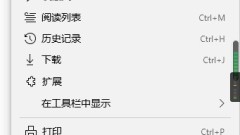
microsoft edge自动填充怎么设置_microsoft edge自动填充设置教程
1、首先打开microsoftedge,点击【…】按钮,鼠标再点击【设置】选项按钮。2、然后鼠标点击【密码和自动填充】按钮。3、最后就是microsoftedge自动填充设置区域。
May 09, 2024 pm 01:22 PM
Edge浏览器怎么设置卡片年份 Edge浏览器设置卡片年份步骤
1、首先,打开Edge浏览器,点击【…】按钮,再点击【设置】选项按钮。2、然后,点击【密码和自动填充】按钮。3、接着,再点击【管理卡片】按钮。4、随后,鼠标再点击【添加卡】按钮。5、最后,就可以设置microsoftedge卡片年份。
May 09, 2024 pm 01:20 PM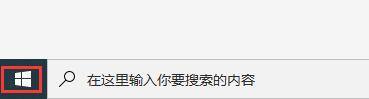
microsoft edge怎么固定到任务栏_microsoft edge固定到任务栏教程
1、首先在电脑左下角点击开始按钮,如图所示。2、然后在弹出的应用列表框中找到microsoftedge应用,如图所示。3、右键单击该应用,弹出列表框中点击【更多】选项。4、最后弹出的二级列表中点击【固定到任务栏】,如图所示,此时任务栏就会出现microsoftedge了。
May 09, 2024 pm 01:10 PM
Microsoft Edge浏览器怎么显示历史按钮 Microsoft Edge浏览器显示历史按钮的方法
1、打开MicrosoftEdge浏览器后,点击右侧的三个点的按钮(如图所示)。2、打开下拉列表菜单选项框中,点击设置(如图所示)。3、打开设置页面,在左侧菜单中点击外观选项(如图所示)。4、右侧的外观设置页面中点击历史记录右侧的开关按钮(如图所示)。5、打开历史记录按钮开关,即可在浏览器工具栏中显示历史记录按钮了(如图所示)。
May 09, 2024 pm 01:04 PM
谷歌浏览器(Google Chrome)设置迅雷下载的具体流程介绍
首先安装谷歌浏览器和迅雷软件。安装好后打开谷歌浏览器并点击设置选项。然后我们在设置选项中选择扩展程序。因为我们是要开启迅雷下载,一般大家这边是没有的,所以点击下面的获取更多扩展程序。接着我们进入谷歌的网上应用店后,在搜索框中输入【迅雷】下拉框中选择第一个相关搜索。这时候我们在显示结果中找到拓展程序这一栏,然后找到thunderdownloadextensionforchrome。再点击右边的免费就可以下载安装。接着添加成功后会有显示。下面还是进入扩展程序,你会发现新添加的迅雷拓展程序被启用,说明
May 09, 2024 pm 01:01 PM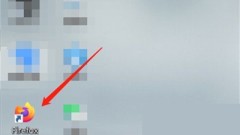
火狐浏览器怎么设置日语_火狐浏览器设置日语教程
1、首先在电脑上打开火狐浏览器。2、然后点击右上角三条横线。3、在展开栏目中点击【设置】。4、接着向下滑动找到语言,点击【设置备用语言】。5、在语言中选择【日本语】。6、最后点击【添加】即可完成。
May 09, 2024 pm 12:50 PM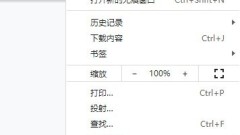
chrome浏览器怎么修改字体大小 chrome浏览器修改字体大小的方法
第一步:打开Chrome浏览器,点击右上角的3个小圆点图标,选择设置功能。如图第二步:在设置页面点击左边菜单栏里面的外观。如图第三步:在对应右边的外观功能下方找到字号选项,选择字号为中号。如图第四步:这时候就可以看到Chrome浏览器上的字体大小发生了变化。如图
May 09, 2024 pm 12:49 PM
热门工具标签

Undresser.AI Undress
人工智能驱动的应用程序,用于创建逼真的裸体照片

AI Clothes Remover
用于从照片中去除衣服的在线人工智能工具。

Undress AI Tool
免费脱衣服图片

Clothoff.io
AI脱衣机

Video Face Swap
使用我们完全免费的人工智能换脸工具轻松在任何视频中换脸!

热门文章

热工具

vc9-vc14(32+64位)运行库合集(链接在下方)
phpStudy安装所需运行库集合下载

VC9 32位
VC9 32位 phpstudy集成安装环境运行库

php程序员工具箱完整版
程序员工具箱 v1.0 php集成环境

VC11 32位
VC11 32位 phpstudy集成安装环境运行库

SublimeText3汉化版
中文版,非常好用